- Del 1. Overfør beskeder fra iPhone til iPhone uden sikkerhedskopiering via FoneLab HyperTrans
- Del 2. Overfør beskeder fra iPhone til iPhone uden sikkerhedskopiering via FoneTrans til iOS
- Del 3. Overfør beskeder fra iPhone til iPhone via iCloud
- Del 4. Overfør beskeder fra iPhone til iPhone via iTunes/Finder
- Del 5. Ofte stillede spørgsmål om overførsel af beskeder fra iPhone til iPhone
Overfør beskeder fra iPhone til iPhone uden backup eller med backup
 Skrevet af Lisa Ou / 07. jan 2022 09:00
Skrevet af Lisa Ou / 07. jan 2022 09:00Migrering til en ny iPhone kræver overførsel af data, inklusive tekstbeskeder fra din gamle iPhone, til din nye. Men problemet er, ved du, hvordan du overfører tekstbeskeder fra iPhone til iPhone effektivt? Jeg formoder, at du ikke ved, hvordan du gør det, eller så skal du ikke bekymre dig mere, fordi du vil lære af dette indlæg. Omvendt, hvis du ved, hvordan man, er du sikker på, at du gør det rigtigt? Dette indlæg viser dig 2 metoder til at overføre tekstbeskeder uden backup og to metoder med backup. Fortsæt med at læse og lær.
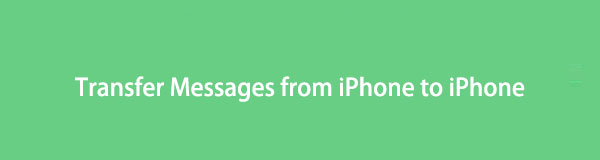

Guide liste
- Del 1. Overfør beskeder fra iPhone til iPhone uden sikkerhedskopiering via FoneLab HyperTrans
- Del 2. Overfør beskeder fra iPhone til iPhone uden sikkerhedskopiering via FoneTrans til iOS
- Del 3. Overfør beskeder fra iPhone til iPhone via iCloud
- Del 4. Overfør beskeder fra iPhone til iPhone via iTunes/Finder
- Del 5. Ofte stillede spørgsmål om overførsel af beskeder fra iPhone til iPhone
Del 1. Overfør beskeder fra iPhone til iPhone uden sikkerhedskopiering via FoneLab HyperTrans
Overførsel af data uden backup kan hurtigt ske gennem et overførselsværktøj. FoneLab HyperTrans er et kraftfuldt tredjepartsoverførselsværktøj, der giver dig mulighed for at administrere og dele dine data effektivt og bekvemt. Dette værktøj muliggør også dataoverførsel mellem iOS, Android og computere.
Trin til at overføre beskeder fra iPhone til iPhone uden sikkerhedskopiering via FoneLab HyperTrans:
Trin 1FoneLab HyperTrans skal først downloades og installeres på din computer. Kør programmet og tilslut de to iPhones til din computer derefter.
Trin 2For det andet skal du vælge kilde-iPhone-modellen som importenhed i panelets midterste øverste sektion.
Trin 3Til sidst skal du vælge alle de beskeder, du vil flytte fra den højre forhåndsvisning, ved at klikke Beskeder i venstre panel.
Trin 4Til sidst, når du har valgt alle de beskeder, du vil sende, skal du klikke på ikonet Telefoneksport og derefter Bestemmelsessted iPhone-model for at begynde overførslen.
Et andet tredjepartsværktøj, som du kan bruge, er FoneTrans til iOS. Et værktøj, der er specielt beregnet til at overføre og administrere iOS-data.
Overfør data fra iPhone, Android, iOS, computer til hvor som helst uden tab.
- Flyt filer mellem iPhone, iPad, iPod touch og Android.
- Importer filer fra iOS til iOS eller fra Android til Android.
- Flyt filer fra iPhone / iPad / iPod / Android til computer.
- Gem filer fra computer til iPhone / iPad / iPod / Android.
Del 2. Overfør beskeder fra iPhone til iPhone uden sikkerhedskopiering via FoneTrans til iOS
FoneTrans til iOS er et af de mest pålidelige alternative værktøjer, som du kan bruge til at overføre dine beskeder fra iPhone til iPhone. Det er et program, der giver brugerne mulighed for at overføre data mellem deres iOS-enheder, computere, iTunes og mere. Og værktøjet er også tilgængeligt på både Windows og Mac. Så med FoneTrans til iOS kan du overføre tekstbeskeder selektivt og direkte fra iPhone til iPhone. Du behøver ikke oprette sikkerhedskopier og synkronisere alle data for at dele tekster.
Trin til at overføre beskeder fra iPhone til iPhone uden sikkerhedskopiering via FoneTrans til iOS:
Trin 1FoneTrans til iOS skal først downloades og installeres på din pc. Åbn derefter softwaren og brug et USB-kabel til at forbinde begge iPhones til din computer.
Trin 2For det andet, klik Beskeder fra venstre side af vinduet, og vælg de tekster, du vil overføre, fra forhåndsvisningspanelet.
Trin 3Endelig skal du klikke Eksporter valgte meddelelser efter at have klikket eksport. Til sidst skal du vælge den anden iPhone, som du vil sende dine tekstbeskeder til. Så er du færdig!
Bemærk desuden, at du kan eksportere beskeder fra din iPhone selektivt. Du skal også vælge, hvilke formater du ønsker, at dine beskeder skal eksporteres i. Det kunne være en CSV-fil, HTML-fil eller TXT-fil. Du kan dog også overføre eller synkronisere tekstbeskeder fra en iPhone til en anden fra sikkerhedskopier, hvilket du kan gøre via iCloud.
Med FoneTrans til iOS, vil du nyde frihed til at overføre dine data fra iPhone til computer. Du kan ikke kun overføre iPhone-beskeder til computeren, men også billeder, videoer og kontakter kan nemt flyttes til pc'en.
- Overfør fotos, videoer, kontakter, WhatsApp og flere data let.
- Gennemse data før overførsel.
- iPhone, iPad og iPod touch er tilgængelige.
Del 3. Overfør beskeder fra iPhone til iPhone via iCloud
Dine iCloud-sikkerhedskopier kan være nyttige, når du overfører data, tekstbeskeder, for eksempel mellem dine iOS-enheder. Du skal oprette den seneste sikkerhedskopi af din gamle iPhone og synkronisere denne sikkerhedskopi til din nye iPhone. Så nemt som det, kan du allerede få adgang til dine tekstbeskeder på din nye iPhone.
Trin til at overføre beskeder fra iPhone til iPhone via iCloud:
Trin 1For at begynde skal du gå til din Indstillinger Og vælg iCloud.
Trin 2Slå iCloud Backup til ved at trykke på iCloud Backup. Dette trin får din iPhone til at bygge en iCloud-sikkerhedskopi af dine tekstbeskeder og andre data.
Trin 3Til sidst skal du logge ind på din anden iPhone ved hjælp af den samme iCloud-konto og aktivere Messages Sync.
Alternativt kan du bruge iTunes eller Finder i stedet for. Desuden kan disse to være let tilgængelige og tilgængelige på din computer alligevel.
Del 4. Overfør beskeder fra iPhone til iPhone via iTunes/Finder
Finder eller iTunes er Apples enheders standarddatahåndtering til computere. Således kan du bruge disse værktøjer til at oprette en sikkerhedskopi af din iPhone og synkronisere dem til dine andre iOS-enheder, som du ønsker.
Trin til at overføre beskeder fra iPhone til iPhone via iTunes/Finder:
Trin 1Start iTunes, hvis du bruger en macOS Mojave, en tidligere version af macOS eller Windows. Og hvis du bruger macOS Catalina eller en nyere version, skal du køre Finder. Tilslut i mellemtiden kilden eller den gamle iPhone til din computer.
Trin 2Når din iPhones navn vises på iTunes-skærmen, skal du klikke på det og derefter gå til Resumé. Klik derefter Denne computer under backup menu. Klik til sidst Tilbage op nu. Så kan du skubbe denne iPhone ud fra din computer.
Trin 3Tænd derefter din nye iPhone og følg instruktionerne på skærmen, indtil du når Apps og data skærmen. Vælg derfra Gendan fra Mac eller pc. Tilslut derefter denne iPhone til din computer.
Trin 4Klik på din computer Enhed efterfulgt af Gendan sikkerhedskopi. Vælg derefter din nyoprettede sikkerhedskopi, og alt du skal gøre nu er at vente, indtil gendannelsesprocessen er færdig.
Med FoneTrans til iOS, vil du nyde frihed til at overføre dine data fra iPhone til computer. Du kan ikke kun overføre iPhone-beskeder til computeren, men også billeder, videoer og kontakter kan nemt flyttes til pc'en.
- Overfør fotos, videoer, kontakter, WhatsApp og flere data let.
- Gennemse data før overførsel.
- iPhone, iPad og iPod touch er tilgængelige.
Del 5. Ofte stillede spørgsmål om overførsel af beskeder fra iPhone til iPhone
Sikkerhedskopierer iCloud automatisk mine tekstbeskeder?
Afhængigt af dine indstillinger sikkerhedskopierer iCloud muligvis eller ikke automatisk dine tekstbeskeder. Du kan kontrollere eller aktivere dette gennem din iPhones indstillinger under iCloud-sikkerhedskopiindstillinger. Desuden kan du synkronisere og få adgang til dine iCloud-sikkerhedskopier, inklusive dine tekstbeskeder på tværs af dine Apple-enheder ved hjælp af den samme konto.
Vil jeg miste mine sms'er, når jeg skifter telefon?
Nej. Naturligvis vil din nye telefon være tom, men det betyder ikke, at du mister alle data, inklusive dine tekstbeskeder, når du skifter telefon, medmindre du selvfølgelig ikke kan lade være. For at undgå at miste dine tekstbeskeder og resten af dine data, kan du sikkerhedskopiere og derefter gendanne eller overføre dem fra din gamle iPhone til din nye. Som vist ovenfor kan du overføre beskeder fra iPhone til iPhone uden sikkerhedskopiering eller endda fra dine sikkerhedskopier.
Er tekstbeskeder gemt på SIM-kortet?
Nej, SIM-kortet er ikke det sted, hvor tekstbeskeder gemmes. Tekstbeskeder gemmes i din iPhones interne database.
For at opsummere, er givet ovenfor 4 måder at overføre beskeder fra iPhone til iPhone med eller uden sikkerhedskopiering. Og med alle ovenstående metoder er FoneLab HyperTrans og FoneTrans til iOS de mest anbefalede måder at gå. Friheden til at overføre tekstbeskeder selektivt og effektivt bestemmer overførselsprocessen. Det gør den fordelagtig at have FoneLab HyperTrans , FoneTrans til iOS. Disse værktøjer giver dig mulighed for at overføre direkte fra din gamle iPhone til den nye uden at oprette en sikkerhedskopi og dele alle data mellem dine enheder efter behov. Intet slår en løsning, der giver dig mulighed for at overføre selektivt. Hvis du har et forhåndsvisningspanel, kan du se data, før du sender for at sikre, at du deler de rigtige.
